excel隐藏公式的方法 excel如何隐藏公式
更新时间:2023-02-01 09:47:26作者:qiaoyun
excel是很多办公人员经常会用到的表格文件,在制作过程中,可能会用到各种公式来辅助快速计算,但是有些小伙伴想要将这些公式隐藏起来,那么excel如何隐藏公式呢?方法并不会麻烦,本文这就给大家讲述一下excel隐藏公式的方法供大家参考。
方法如下:
1、在工作表中选中要隐藏公式的单元格或区域,单击“开始”选项卡的“字体”组右下角的功能扩展按钮。
2、弹出“设置单元格格式”对话框,切换到“保护”选项卡。勾选“隐藏”复选框,然后单击“确定”按钮。
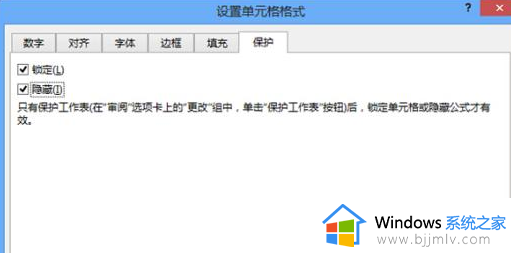
3、在“开始”选项卡的“单元格”组中,单击“格式”下拉按钮,在下拉列表中单击“保护工作表”命令。
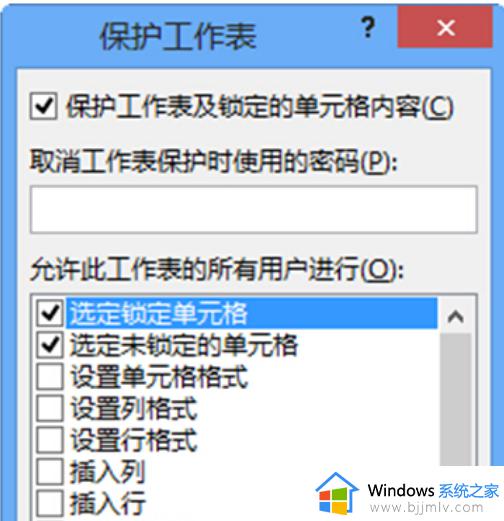
4、弹出“保护工作表”对话框,确认已选中“保护工作表及钬定的单元格内容”复选框,单击“确定”按钮。
通过上面的方法操作之后,就会发现excel中的公式被隐藏了,如果你也想的话,就可以参考上面的方法步骤来进行隐藏即可。
excel隐藏公式的方法 excel如何隐藏公式相关教程
- excel显示隐藏工作表的方法 excel隐藏的工作表怎么显示
- excel除法公式怎么输入 如何在excel中输入除法公式
- excel表格怎么隐藏网格的线 excel里面如何隐藏网格线
- excel文字太多超出怎么隐藏 excel文字太多超出表格隐藏方法
- excel怎么取消隐藏工作栏 excel取消隐藏工作栏设置方法
- excel公式栏不见了怎么办?excel公式栏没了如何解决
- excel如何设置公式自动计算 excel怎样让公式自动计算
- excel表格怎么隐藏网格线 excel表格如何隐藏区域网格线
- excel表格列隐藏了a列怎么恢复 excel表中a列隐藏了如何恢复
- excel中如何使用函数公式求百分比 excel函数公式求百分比的方法
- 惠普新电脑只有c盘没有d盘怎么办 惠普电脑只有一个C盘,如何分D盘
- 惠普电脑无法启动windows怎么办?惠普电脑无法启动系统如何 处理
- host在哪个文件夹里面 电脑hosts文件夹位置介绍
- word目录怎么生成 word目录自动生成步骤
- 惠普键盘win键怎么解锁 惠普键盘win键锁了按什么解锁
- 火绒驱动版本不匹配重启没用怎么办 火绒驱动版本不匹配重启依旧不匹配如何处理
热门推荐
电脑教程推荐
win10系统推荐